Automatyczne dostosowywanie gradacji i luminancji – Canon PowerShot G7 X Mark II Instrukcja Obsługi
Strona 52
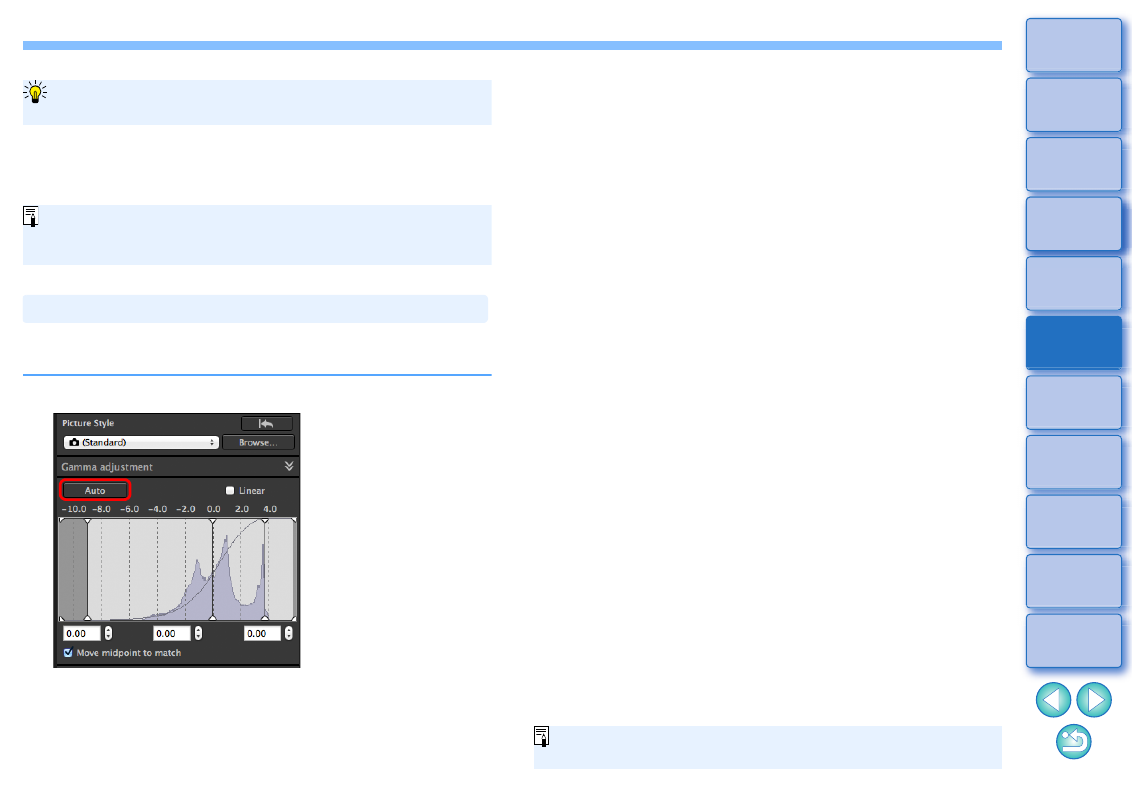
52
Aby obraz uzyskał żądane gradacje i luminancję, stosowane są
automatyczne korekcje dla odpowiedniego zakresu dynamicznego.
Kliknij przycisk [Auto].
Aby obraz uzyskał żądane gradacje i luminancję, stosowana jest
automatyczna korekcja zakresu dynamicznego.
Jeśli obrazy będą korygowane przy użyciu oprogramowania do edycji obrazów
wyposażonego w zaawansowane funkcje edycji, należy użyć opcji [Linear/Liniowo].
Należy pamiętać, że po zaznaczeniu opcji [Linear/Liniowo] obraz zostanie przyciemniony.
[Linear/Liniowo] — funkcja umożliwiająca korekcję
zaawansowaną
Po zaznaczeniu opcji [Linear/Liniowo] nie będzie możliwe korzystanie z
funkcji [Contrast/Kontrast], [Highlight/Jasne partie], [Shadow/Cień] i [Auto
Lighting Optimizer/Automatyczny optymalizator jasności]
Automatyczne dostosowywanie gradacji i luminancji
Punkty bieli, punkt środkowy i punkty czerni w panelu [Gamma
adjustment/Korekcja gamma], a także wartości [Highlight/Jasne
partie] i [Shadow/Cień] w panelu [Advanced/Zaawansowane] są
korygowane automatycznie.
Poniżej wyszczególniono ustawienia, które są/nie są zerowane w
wyniku tej korekcji.
Ustawienia, które są zerowane
Auto Lighting Optimizer (Automatyczny optymalizator jasności)
[Contrast/Kontrast] w panelu [Advanced/Zaawansowane]
Ustawienia, które nie są zerowane
Korekcja jasności
Korekcja balansu bieli
Linear (Liniowo)
*
*
Punkty bieli i czerni są korygowane automatycznie.
Po automatycznej korekcji obraz może wyglądać nienaturalnie. W takim
przypadku należy zmienić stopień korekcji cieni i jasnych partii obrazu.